Cómo habilitar o deshabilitar Chrome Auto -Performance, Eliminar Autonom
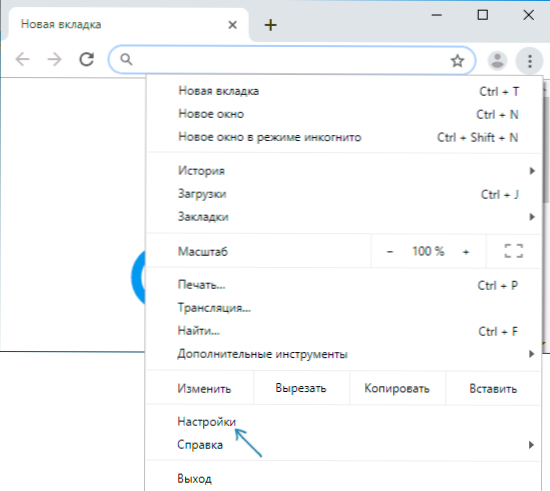
- 606
- 41
- Samuel Méndez
Por defecto, el navegador Google Chrome incluye las funciones de preservar y automatizar varios datos: contraseñas, direcciones, nombres y teléfonos, datos de tarjeta de crédito. Si lo desea, puede configurar esta función o borrar los datos ya guardados.
Estas instrucciones son en detalle sobre cómo deshabilitar la reemplazo automática en Chrome (o encenderlo) para varios datos, así como eliminar datos individuales de relleno automático o toda la información guardada inmediatamente. También puede ser útil: cómo ver las contraseñas guardadas en Google Chrome y otros navegadores.
Opciones de relleno automático de Google Chrome
Todos los parámetros del llenado automático de los datos de Chrome se recopilan en la configuración:
- Abra la configuración de Google Chrome haciendo clic en el botón Menú y seleccionando el elemento correspondiente.
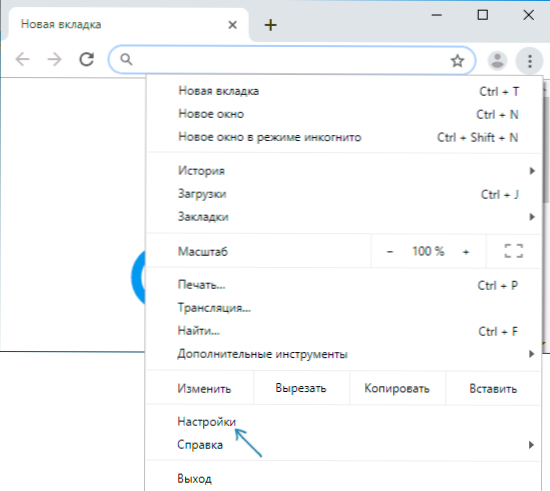
- En la sección "Automatización", verá tres puntos "contraseñas", "métodos de pago", "direcciones y otros datos", cada uno de los cuales se puede apagar o encender por separado.
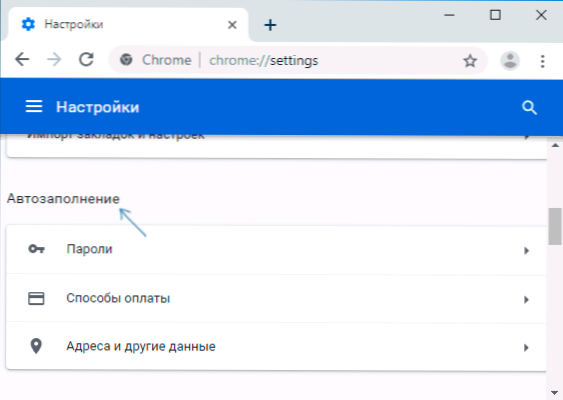
- Por ejemplo, si abre los "métodos de pago", puede deshabilitar la conservación y la entrada automática de los datos de la tarjeta de crédito (cambiar en la parte superior), así como ver la lista de datos guardados y agregar nuevos o eliminar innecesarios.
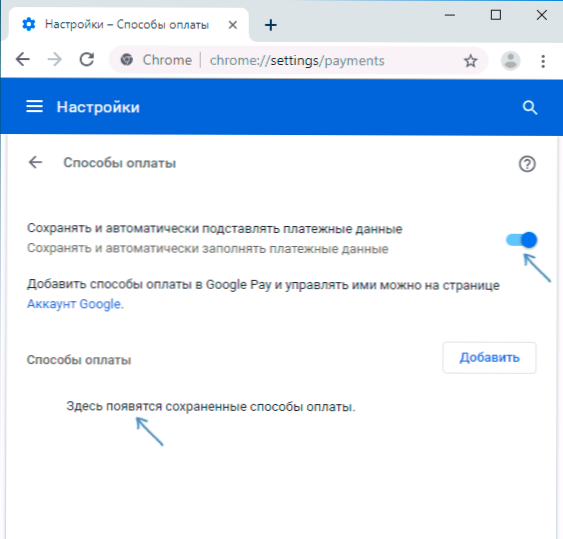
- Del mismo modo, la desconexión y la inclusión del relleno automático, así como la eliminación de datos se realizan para otros puntos: para la sección "Direcciones y otros datos", "Contraseñas".
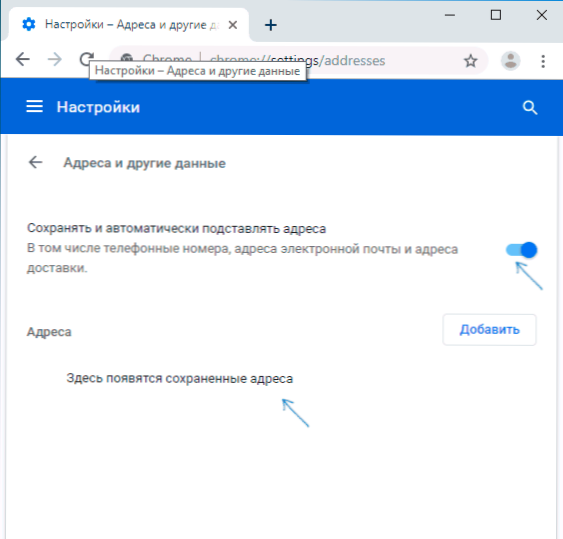
Tenga en cuenta que si usa su cuenta de Google en el navegador, entonces todos los cambios se sincronizarán con otros dispositivos con la misma cuenta.
Como puede ver, todo es simple y puede configurar fácilmente el comportamiento de llenado automático o eliminar datos guardados innecesarios del navegador. Sin embargo, en algunos casos, cuando se requiere limpiar inmediatamente todos los datos de Auto -Films en Chrome, es mejor (y más rápido) usar el siguiente método.
Cómo eliminar todos los datos de relleno automático
En el caso de que no solo desee desactivar la reemplazo automático, sino que también elimine todos los datos guardados sin excepción, use los parámetros de compensación de la historia de Chrome:
- En la configuración de Google Chrome en la parte inferior de la página, haga clic en el elemento "Configuración adicional".
- Encuentre en la "Sección de privacidad y seguridad" Clean "Limpieza" y haga clic en ella. O simplemente ingrese la barra de direcciones del navegador
Chrome: // configuración/clearbrowserData
- Eliminar las marcas innecesarias y luego vaya a la pestaña "adicional". Marque el elemento "Datos para el relleno automático" y, si necesita "contraseñas y otros datos de entrada" (si también deben eliminarse).
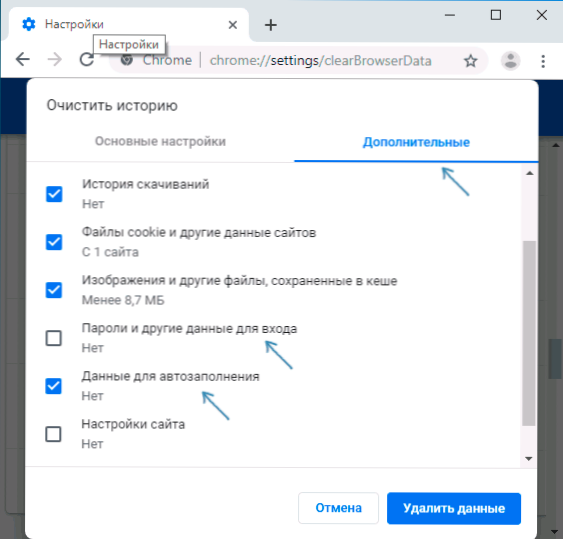
- Presione el botón "Eliminar datos".
Como en el caso anterior, al usar la cuenta de Google, los datos se eliminarán no solo en la copia actual de Chrome, sino también en otros dispositivos utilizando la misma cuenta.
Instrucción de video
Si no ha encontrado una respuesta a su pregunta, especifique qué se requiere exactamente en los comentarios a las instrucciones, puedo sugerir la respuesta.
- « Flashka escribe que el disco está protegido de la grabación
- No hay conexión a Internet err_proxy_connenection_failed - cómo solucionarlo »

